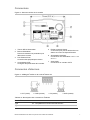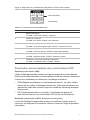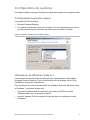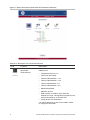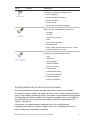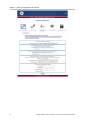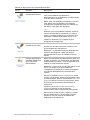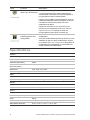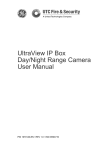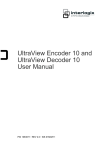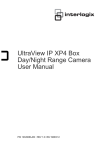Download Manuel d`utilisation de la caméra IP jour/nuit avec boîtier XP3
Transcript
Manuel d'utilisation de la caméra IP jour/nuit avec boîtier XP3 UltraView PN 1070299-FR• REV B • ISS 28JAN11 Copyright Marques et brevets © 2011 UTC Fire & Security. Tous droits réservés. Le nom et le logo UltraView sont des marques commerciales d’UTC Fire & Security. GE et le monogramme GE sont des marques de General Electric Company et ont été concédés par licence à UTC Fire & Security, 9 Farm Springs Road, Farmington, CT 06034-4065, Etats-Unis. Il est possible que les autres noms de marque utilisés dans ce document soient des marques de commerce ou des marques déposées des fabricants ou fournisseurs de leurs produits respectifs. Fabricant UTC Fire & Security Americas Corporation, Inc. 2955 Red Hill Avenue, Costa Mesa, CA 92626-5923, Etats-Unis Représentant de production autorisé pour l’UE : UTC Fire & Security B.V. Kelvinstraat 7, 6003 DH Weert, Pays-Bas Certification Conformité FCC Directives européennes N4131 Classe A : Conformément à la section 15 des règles de la FCC, cet appareil a été testé et jugé conforme aux normes de la classe A. Ces limites ont été définies afin d’assurer une protection raisonnable contre les interférences nuisibles en cas d’utilisation dans un environnement commercial. Cet appareil produit, utilise et est capable d’émettre de l’énergie sous forme de radiofréquences. Pour éviter toute interférence nuisible aux communications radio, il est essentiel d’installer et d’utiliser cet appareil conformément au manuel d’utilisation. L’utilisation de ce matériel dans une zone résidentielle peut générer des interférences nuisibles. Dans ce cas, l’utilisateur doit corriger ces interférences à sa charge. 2004/108/CE (Directive sur la compatibilité électromagnétique) : Par le présent, UTC Fire & Security déclare que cet appareil est conforme aux réglementations et autres dispositions importantes de la Directive 2004/108/CE. 2002/96/CE (directive DEEE) : Les produits portant ce symbole ne peuvent pas être mis au rebut avec les déchets municipaux non assujettis au tri sélectif au sein de l’Union européenne. Le remettre au fournisseur local au moment de l’achat d’un nouvel équipement équivalent ou le déposer auprès d’un point de collecte approprié. Pour plus d’informations, consulter le site suivant : www.recyclethis.info. Informations de contact Trouvez les informations pour nous contacter sur notre site Web : www.utcfireandsecurity.com Sommaire Introduction 3 Description du produit 3 Fonctionnalités 3 Installation 4 Environnement d’installation 4 Contenu du coffret 4 Câbles requis 5 Mise en marche de la caméra 5 Description de la caméra 6 Objectifs 6 Fixation de la caméra 6 Connexions 7 Connexion d’alarmes 7 Connexion des câbles analogiques 8 Configuration des commutateurs DIP de la caméra 8 Description des paramètres des commutateurs DIP 9 Configuration du système 11 Configuration logicielle requise 11 Utilisateurs de Windows Vista et 7 11 Accès à la caméra par l’Internet 12 Présentation de la surveillance et de la configuration du système 12 Affichage en direct 13 Surveillance du système 13 Configuration de la caméra et du réseau 15 Spécifications 18 Informations sur la garantie et coordonnées 19 Informations sur la garantie 19 Coordonnées du service d’assistance technique 19 Manuel d'utilisation de la caméra IP jour/nuit avec boîtier XP3 UltraView i ii Manuel d'utilisation de la caméra IP jour/nuit avec boîtier XP3 UltraView Introduction Description du produit La Caméra IP jour/nuit avec boîtier XP3 UltraView utilise un processeur numérique de traitement des signaux pour traiter les signaux vidéos. Elle est équipée d’un microcontrôleur afin de fournir des images de haute qualité avec une reproduction fidèle des couleurs et une grande netteté. Codes produits : • UVC-IP-XP3DN-HR • UVC-IP-XP3DN-HR-P Fonctionnalités Caractéristiques de la caméra : • Compression vidéo H.264-SVC avec multistreaming. • Technologie Xposure nouvelle génération. • Amélioration des performances par faible éclairage et de l’équilibrage des couleurs. • Résolution jusqu’à 4CIF (540HTVL analogique) prise en charge. • Plage dynamique 95 dB (standard), 120 dB (maximum). • Longue durée de vie et haute fiabilité. • Commande par commutateur DIP des paramètres de la caméra. • Alimentation électrique par câble Ethernet (PoE) or alimentation à commutation isolée 12 V c.c. ou 24 V c.a. Manuel d'utilisation de la caméra IP jour/nuit avec boîtier XP3 UltraView 3 Installation Environnement d’installation Lorsque vous installez votre produit, tenez compte des facteurs suivants : • Facteurs électriques : installez le câblage avec précaution. Cette opération doit être exécutée par un personnel service qualifié. Utilisez toujours un commutateur PoE approprié ou une alimentation 12 V c.c. ou 24 V c.a. aux normes UL de classe 2 ou certifiée CE pour alimenter la caméra. Ne surchargez pas le cordon d’alimentation ou l’adaptateur. • Ventilation : assurez-vous que l’endroit prévu pour l’installation de la caméra est bien ventilé. • Température : n’utilisez pas la caméra si la température, l’humidité ou l’alimentation dépasse les caractéristiques spécifiées. La température de fonctionnement de la caméra est comprise entre -30 et +50 °C. L’humidité ne doit pas dépasser 90 %. • Humidité : n’exposez pas la caméra à la pluie ou à l’humidité, n’essayez pas de l’utiliser dans des zones humides. Coupez immédiatement l’alimentation si la caméra est mouillée et faites appel à un membre du personnel de service qualifié pour son entretien. L’humidité peut endommager la caméra et entraîner un risque de décharge électrique. • Entretien : n’essayez pas de réparer cette caméra vous-même. Toute tentative de démontage ou de retrait du boîtier de protection de cet appareil entraîne une annulation de la garantie et peut également engendrer de graves blessures. L’entretien doit être effectué par du personnel qualifié. AVERTISSEMENT : pour réduire les risques d’incendie ou d’électrocution, n’exposez pas la caméra à la pluie ou à l’humidité et ne retirez pas le couvercle ou l’arrière de la caméra. Contenu du coffret La caméra est fournie avec les éléments suivants : • Caméra • Emetteur-récepteur vidéo passif monocanal • Faisceau électrique pour alimentation alternative • Adaptateur prise CC à terminal de 150 mm 4 Manuel d'utilisation de la caméra IP jour/nuit avec boîtier XP3 UltraView Câbles requis Pour garantir un fonctionnement correct, respectez les conditions suivantes pour les caméras en ce qui concerne les câbles et l’alimentation. Des câbles de catégorie 5 voire mieux sont recommandés. Tous les câbles réseau doivent être installés selon les réglementations et les codes en vigueur. Le Tableau 1 ci-dessous dresse la liste des configurations requises pour les câbles connectés à la caméra. Tableau 1 : Configurations de câbles recommandées Type de câble Configuration Vidéo Câble coaxial RS-59 de 75 ohms avec extrémités BNC Alimentation Câble de 24 V c.a. Mise en marche de la caméra Remarque : si la source d’éclairage du lieu d’installation de la caméra est sujette à des variations rapides et importantes, la caméra peut ne pas fonctionner comme prévu. Pour mettre rapidement la caméra en marche : 1. Branchez l’objectif sur la caméra. 2. Préparez la surface de montage, et montez la caméra sur le mur/plafond à l’aide des attaches appropriées. 3. Branchez les câbles sur la caméra. 4. Connectez un moniteur CCTV au système pour programmer la caméra. 5. Réglez les commutateurs DIP de la caméra, qui se trouvent à l’arrière de celle-ci, en fonction de l’emplacement de la caméra. Voir “Configuration des commutateurs DIP de la caméra” en page 8. 6. Configurez les paramètres du réseau et des flux de la caméra afin de pouvoir la commander par le réseau. Voir “Accès à la caméra par l’Internet” en page 12. Manuel d'utilisation de la caméra IP jour/nuit avec boîtier XP3 UltraView 5 Description de la caméra Figure 1 : Vue latérale de la caméra avec boîtier XP3 1. Connecteur pour objectif à diaphragme automatique Connexion pour objectif à diaphragme automatique de type vidéo : A. Vidéo (blanc) ; B. Alimentation ; C. NC ; D. Masse (noir) Connexion pour objectif à diaphragme automatique de type CC : A. Entraînement (+) ;B. Amortissement (+) ; C. Amortissement (-) ; D. Entraînement (-) 2. Caméra 3. Réglage du contre-tirage 4. Objectif (objectif à diaphragme automatique illustré. L’objectif manuel ne comporte pas de câble). Non fourni 5. Vis de blocage du contre-tirage 6. Câble pour objectif à diaphragme automatique Non fourni Objectifs Fixez un objectif manuel utilisant un objectif AES (obturateur électronique automatique) ou fixez un objectif AI (diaphragme automatique). Fixation de la caméra Pour monter la caméra, fixez-la à la surface de montage préparée à l’aide du support approprié. 6 Manuel d'utilisation de la caméra IP jour/nuit avec boîtier XP3 UltraView Connexions Figure 2 : Panneau arrière de la caméra 1. Témoin DEL d’alimentation. 2. Bouton Réinitialiser. Permet de restaurer les paramètres par défaut de la caméra. 3. Port Ethernet RJ45. Connexion des périphériques réseau. 4. Commutateurs DIP. Configurer les paramètres de la caméra. 5. Entrée et sortie d’alarme. A connecter pour pouvoir déclencher une alarme au niveau du dispositif réseau. 6. Alimentation électrique. Connexion d’une alimentation 12 V c.c. ou 24 V c.c. 7. Sortie vidéo. Connexion d’un moniteur CCTV Connexion d’alarmes Figure 3 : Câblage d’entrée et de sortie d’alarme CC 1. OUT (sortie) 2. GND (masse) 3. IN (entrée) 4. GND (masse) Tableau 2 : Description des connexions d’alarme Entrée d’alarme Type TTL. Compatible avec tension d’entrée de 48 V. Type de connecteur Borne à vis Manuel d'utilisation de la caméra IP jour/nuit avec boîtier XP3 UltraView 7 Sortie d’alarme Type Collecteur ouvert. Compatible avec alimentation externe de 48 V. Type de connecteur Borne à vis Connexion des câbles analogiques Connectez un moniteur CCTV standard au système pour régler la qualité de l’image vidéo à l’aide des commutateurs DIP. Ces derniers peuvent également être réglés lors de leur connexion au système IP. Pour connecter les câbles : 1. Branchez un câble coaxial entre le connecteur BNC de la caméra et un moniteur CCTV ou un périphérique d’enregistrement vidéo. 2. Branchez un commutateur PoE ou une alimentation 12 V c.c. ou 24 V c.c. sur l’entrée de l’alimentation. Ne branchez pas en même temps une connexion PoE et une connexion CC ou CA. L’étiquette apposée sur la caméra contient les informations suivantes : Câble rouge. Entrée d’alimentation. Câble noir. Entrée d’alimentation. Câble blanc. Sortie vidéo. Câble noir. Masse vidéo. Remarque : pour le 24 V c.a. ou le 12V c.c., le câble rouge ou le câble noir peut être utilisé pour la masse. Configuration des commutateurs DIP de la caméra La barre de commutateurs DIP située à l’arrière de la caméra vous permet de configurer six fonctions pour la caméra. La Figure 4 en page 9 illustre la disposition des commutateurs DIP. Voir “Description des paramètres des commutateurs DIP” en page 9 pour plus d’informations sur ces fonctions. 8 Manuel d'utilisation de la caméra IP jour/nuit avec boîtier XP3 UltraView Figure 4 : Disposition des commutateurs DIP (situés à l’arrière de la caméra) OFF (INACTIVE) ON (ACTIVE) Tableau 3 : Fonctions des commutateurs DIP Commutateur Description 1. Balance des blancs ALLUME : mode ATW ; ETEINT : mode PTL 2. Gestion du contre-jour ALLUME : BLC activé ; ETEINT : BLC désactivé 3. AI/AE exposure (Exposition AI/AE) ALLUME : mode Auto Exposure (AE) ; ETEINT : mode Auto Iris (AI) 4. Réglage Day/Night (Jour/nuit) ALLUME : mode noir et blanc ; ETEINT : Mode Auto Day/Night 5. High/Normal Resolution (Résolution élevée/normale) ALLUME : résolution élevée ; ETEINT : résolution normale 6. Flickerless control (Commande de scintillement) ALLUME : Scintillement activé ; ETEINT : Normal Description des paramètres des commutateurs DIP Equilibrage des blancs (WB) L’option Equilibrage des blancs indique à la caméra l’aspect de la couleur blanche. En fonction de cette information, la caméra affichera toutes les couleurs correctement. Il existe deux méthodes pour déterminer l’équilibrage des blancs : • ATW (Réglage automatique de l’équilibrage des blancs) : La valeur utilisée dépend de la condition d’éclairage sélectionnée. Cette méthode garantit une reproduction fidèle des couleurs lorsque les conditions d’éclairage changent fréquemment. • PTL Equilibrage des blancs (verrouillé). L’équilibrage des blancs est déterminé au moment où le commutateur DIP est mis sur ON (Allumé). Backlight compensation (BLC) (Gestion du contre-jour) La fonction Backlight compensation améliore la qualité de l’image lorsque le contre-jour est important. Elle empêche l’objet au centre de l’image d’apparaître trop sombre. Manuel d'utilisation de la caméra IP jour/nuit avec boîtier XP3 UltraView 9 AI/AE exposure (Exposition AI/AE) Ce paramètre permet de sélectionner la méthode utilisée par la caméra pour s’adapter aux différents niveaux d’éclairage. Jour/Nuit Cette fonction détermine le moment où la caméra passe en mode jour ou nuit. La caméra produit une vidéo couleur de haute qualité pendant le jour ou lorsque les niveaux d’éclairage sont élevés. Elle passe ensuite en monochrome et supprime le filtre infrarouge pour améliorer la sensibilité aux IR durant la nuit ou lorsque les niveaux d’éclairage sont faibles. Résolution Une résolution élevée donne des images de qualité supérieure, mais accroît aussi la taille de fichier des images vidéo. Flickerless control (Commande de scintillement) La commande de scintillement élimine le scintillement provoqué par les différences entre les fréquences (60 Hz) de l’ionisation du gaz dans une ampoule à fluorescence et la fréquence verticale (59,95 Hz) de la caméra. Bien que la différence soit infime, cela entraîne un léger scintillement en haut de l’image du moniteur ou, dans les applications Video over IP, cela serait interprété comme un mouvement. La commande de scintillement contribue à réduire la taille des fichiers et les débits des images vidéo comprimées. Bouton de réinitialisation Ce bouton permet de rétablir les paramètres par défaut de la caméra, y compris les paramètres de la caméra et les paramètres réseau. Lorsque la caméra est sous tension, appuyez sur le bouton Réinitialiser rouge pendant 10 à 15 secondes. Le témoin lumineux rouge clignote une fois le signal de réinitialisation accepté. 10 Manuel d'utilisation de la caméra IP jour/nuit avec boîtier XP3 UltraView Configuration du système Ce chapitre explique comment configurer la caméra au moyen d’un navigateur Web. Configuration logicielle requise La caméra UVD-IP nécessite : Microsoft Internet Explorer Un module d’extension ActiveX pour lecteur VLC est nécessaire pour lire de la vidéo lorsque Internet Explorer est utilisé pour surveiller la caméra. Figure 5 : Module d’extension ActiveX en option Utilisateurs de Windows Vista et 7 Les mesures de sécurité d’Internet Explorer pour les systèmes d’exploitation Windows Vista et Windows 7 ont été renforcées afin de protéger votre PC de l’installation de logiciels malveillants. Pour bénéficier de toute la fonctionnalité de l’interface Web avec Windows Vista et Windows 7, procédez comme suit : • exécutez l’interface Web et l’application du lecteur de DVR en qualité d’administrateur sur votre poste de travail • ajoutez l’adresse IP de la caméra à la liste de sites de confiance de votre navigateur Manuel d'utilisation de la caméra IP jour/nuit avec boîtier XP3 UltraView 11 Pour ajouter l’adresse IP de la caméra à la liste de sites de confiance d’Internet Explorer : 1. Ouvrez Internet Explorer. 2. Cliquez sur Outils, puis sur Options Internet. 3. Cliquez sur l’onglet Sécurité, puis sélectionnez l’icône Sites de confiance. 4. Cliquez sur le bouton Sites. 5. Décochez la case “Exiger un serveur sécurisé (https:) pour tous les sites de cette zone”. 6. Entrez l’adresse IP dans le champ “Ajouter ce site Web à la zone”. 7. Cliquez sur Ajouter, puis sur Fermer 8. Cliquez sur OK dans la boîte de dialogue Options Internet. 9. Connectez-vous à la caméra pour disposer de la totalité de la fonctionnalité du navigateur. Accès à la caméra par l’Internet La caméra peut être configurée à l’aide d’un navigateur Internet tel que Microsoft Internet Explorer (IE). Vous devez posséder les droits d’administrateur sur votre ordinateur pour configurer la caméra sur l’Internet. Pour visionner les images de la caméra via un enregistreur vidéo réseau ou un système vidéo numérique similaire, veuillez consulter la documentation accompagnant ce système. Pour accéder à la caméra en ligne : 1. Configurez votre PC/portable hôte sur le même sous-réseau que l’adresse IP par défaut de la caméra, par exemple : 10.1.2.10 2. Dans le navigateur Web, entrez l’adresse IP fixe par défaut de la caméra 10.1.2.11. La boîte de dialogue de connexion s’affiche. 3. Entrez le nom d’utilisateur et le mot de passe : Nom d’utilisateur : admin Mot de passe : admin 4. Cliquez sur OK. La page d’accueil de la Caméra IP jour/nuit avec boîtier XP3 UltraView apparaît. Présentation de la surveillance et de la configuration du système Servez-vous de la barre d’outils de menu en haut de chaque écran pour accéder aux divers écrans permettant de surveiller et de configurer la caméra. Il existe cinq options : 12 Manuel d'utilisation de la caméra IP jour/nuit avec boîtier XP3 UltraView • Home (Accueil) : retour à la page d’accueil. • Live view (Affichage en direct) : visionner des images en mode en direct. • Monitoring (Surveillance) : afficher des informations sur la santé du dispositif, la configuration du système, les ports vidéo et les interfaces réseau. Voir “Surveillance du système” ci-dessous. • Administration : définir les paramètres réseau, les droits d’accès et les formats vidéo. Voir “Configuration de la caméra et du réseau” en page 15. • Restart (Redémarrer) : redémarrer l’appareil. Cette option est requise, par exemple, pour relancer le système afin d’appliquer les changements. Toutefois, en cas de perte de la connexion réseau en raison des changements apportés à la configuration, vous devez reconfigurer la caméra en appuyant sur le bouton Réinitialiser situé à l’arrière de la caméra. Les paramètres par défaut sont rétablis. La barre d’outils du menu comportant ces options est affichée en haut de tous les écrans ; elle est donc toujours facilement accessible. Affichage en direct Cette option du menu permet d’afficher le mode en direct. A l’aide de la souris, cliquez sur l’option Live View dans la barre d’outils du menu. Cliquez sur le bouton Stop (Arrêt) pour arrêter l’affichage en direct, puis sur Play (Lecture) pour le redémarrer. Le mode en direct vous permet de regarder différents flux vidéo. Ceux-ci doivent cependant être préalablement configurés dans le système CSS VisioWave. Surveillance du système Cette option du menu permet de vérifier l’état et la configuration des paramètres de la caméra et du réseau. A l’aide de la souris, cliquez sur l’option Monitoring (Surveillance) dans la barre d’outils du menu. Cinq icônes s’affichent à l’écran. Par défaut, l’écran Health Metrics (Remontée d’informations) s’affiche. Cliquez sur chaque icône pour afficher en dessous la liste des valeurs correspondantes. La date et l’heure du système doivent être configurées à l’aide d’un serveur NVR afin de les synchroniser. Cliquez sur le bouton Refresh (Actualiser) au bas de l’écran pour actualiser les informations affichées. Manuel d'utilisation de la caméra IP jour/nuit avec boîtier XP3 UltraView 13 Figure 6 : Ecran Surveillance (Rémontée d’informations affichée) Tableau 4 : Description de l’écran Surveillance Icône Fonction Description Health Metrics (Remontée d’informations) Indique l’état de santé de la caméra. Les éléments indiqués sont : • Température de l’UC (°C) • Tension du processeur • Tension d’alimentation +1,2 V • Tension d’alimentation +1,8 V • Tension d’alimentation +5 V • Tension d’alimentation +12 V • Mémoire disponible • Utilisation de l’UC • Date et heure du système. Si la valeur est indiquée en rouge, cela signifie que l’appareil n’est pas synchronisé avec un serveur NTP. • Temps de bon fonctionnement Les valeurs affichées en vert sont normales. Celles en rouge sont anormales. 14 Manuel d'utilisation de la caméra IP jour/nuit avec boîtier XP3 UltraView Icône Fonction Description Configuration du système Affiche des informations sur l’état et la configuration du système. Les éléments indiqués sont : Ports vidéo Interfaces réseau • Nom du matériel • Numéro de série de l’appareil • Version du logiciel • Version U-Boot • Version de la récupération logicielle Affiche des informations sur l’état et la configuration des ports vidéo. Les éléments indiqués sont : • Affichage • Port TCP • Format. PAL ou NTCP • Taille • IPS. Cadence d’images • Bande passante • Etat. Un état normal est affiché en vert. Un état anormal est affiché en rouge. Affiche des informations sur l’état et la configuration du réseau. Les éléments indiqués sont : • Type • IP/Masque • Etat du câblage • Paquets émetteurs • Erreurs d’émission • Adresse MAC • Passerelle par défaut • Configuration Ethernet • Paquets récepteurs • Erreurs de réception Configuration de la caméra et du réseau Ce menu permet de configurer les paramères de la caméra et du réseau. A l’aide de la souris, cliquez sur l’option Administration dans la barre d’outils du menu. Cinq icônes s’affichent à l’écran. Par défaut, l’écran Network Configuration (Configuration du réseau) s’affiche. En cliquant sur chaque icône, vous affichez un écran différent qui vous permet de configurer différents paramètres. Voir Figure 7 en page 16. Le système vous demandera de redémarrer pour que les éventuels changements entrent en vigueur. Cliquez sur Restart (Redémarrer) dans la barre d’outils pour redémarrer le système. Manuel d'utilisation de la caméra IP jour/nuit avec boîtier XP3 UltraView 15 Figure 7 : Ecran Configuration du réseau 16 Manuel d'utilisation de la caméra IP jour/nuit avec boîtier XP3 UltraView Tableau 5 : Description de l’écran Administration Icône Fonction Description Network configuration (Configuration réseau) Définit les paramètres du réseau. Vous pouvez attribuer une adresse IP automatiquement ou manuellement en sélectionnant l’une des options suivantes : DHCP. Pour une installation automatique, cochez la case “DHCP Auto Configuration of IP Address” (Configuration automatique DHCP de l’adresse IP). Par défaut, cette option est désactivée. - ou Static IP. Pour une installation manuelle, entrez les valeurs correspondant à l’adresse IP, au masque réseau, à l’adresse de diffusion et à l’adresse de la passerelle. L’adresse IP par défaut est 10.1.2.11. Cliquez sur le bouton Apply (Appliquer) pour enregistrer les changements. Video port format (Format du port vidéo) Définit le format vidéo utilisé (PAL ou NTSC). Cochez une des cases de format. Cliquez sur OK pour enregistrer les changements. Remarque : ce paramètre n’est pas disponible si la caméra a été configurée à partir d’un Central Configuration Server ou d’un VisioWave Security Center. Change administrative password (Modification du mot de passe administrateur) Définit le mot de passe de l’administrateur utilisé pour accéder au système. Le mot de passe par défaut de l’administrateur est “admin”. Il est recommandé de le modifier pour des raisons de sécurité. Remarque : conservez le mot de passe admin en lieu sûr. En cas d’oubli, vous devez rétablir les configurations par défaut de la caméra en appuyant sur le bouton Réinitialiser situé à l’arrière de la caméra. Dans la zone d’édition Enter old password (Entrer l’ancien mot de passe), entrez le mot de passe actuel de l’administrateur. Dans la zone d’édition Enter new password (Entrer le nouveau mot de passe), entrez le nouveau mot de passe de l’administrateur et confirmez-le. Cliquez sur le bouton Change administrative password (Changer le mot de passe de l’administrateur) pour enregistrer les changements. Dans la barre d’outils du menu, cliquez sur l’option Restart (Redémarrer). L’écran Restart s’affiche. Cliquez sur OK pour relancer le système afin d’appliquer les changements. Manuel d'utilisation de la caméra IP jour/nuit avec boîtier XP3 UltraView 17 Icône Fonction Description File firmware update Met à jour le microprogramme. (Mise à jour du firmware) Le microprogramme de la caméra est stocké en mémoire flash. Cette option permet d’enregistrer le microprogramme dans la mémoire flash. Lorsque vous modifiez le microprogramme, tous les paramètres appliqués restent inchangés. Seules les nouvelles fonctions sont ajoutées avec leurs paramètres par défaut. Cliquez sur le bouton Browse (Parcourir) pour retrouver le microprogramme mis à jour, puis sur Upload firmware file (Charger le fichier du microprogramme) pour lancer la mise à jour. Configuration download (Téléchargement de la configuration) Reprend toutes les informations relatives à la configuration. Vous pouvez les télécharger dans un fichier sur votre ordinateur ou dans un autre emplacement. Cliquez sur le bouton Save the configuration (Enregistrer la configuration) pour télécharger ces informations et entrez l’endroit où les télécharger. Spécifications Caméra Capteur d’images Xposure 1/3 po Rapport signal-bruit > 49 dB Exposure (Exposition) AI/AE Synchronization (Synchronisation) Internal (Interne) Résolutions 4CIF, 2CIF, CIF, QCIF Sortie analogique Couleur 540 TVL Vidéo Compression vidéo Compression H.264-SVC Cadence d’images PAL (704 × 576 @ 25 ips) ; NTSC (704 × 480 @ 30 ips) Réseau Port LAN Ethernet d’auto-détection 10/100Mbit Prise en charge IP Multicast, Unicast et multi-unicast Autres Température de service De -30 à +50 °C Dimensions (l × H × P) 75 × 53 × 168 mm Poids 690 g Consommation 6 W (12 V c.c.) ; 5,5 W (12 V c.c.) ; 5,5 W (PoE) Alimentation électrique 24 V c.a. 10 % / 12 V c.c. 10 %, PoE 18 Manuel d'utilisation de la caméra IP jour/nuit avec boîtier XP3 UltraView Informations sur la garantie et coordonnées Informations sur la garantie La période de garantie de la Caméra IP jour/nuit avec boîtier XP3 UltraView est de trois ans à partir de la date de livraison. Coordonnées du service d’assistance technique Pour toute assistance concernant l’installation, l’utilisation, la maintenance et le dépannage de ce produit, reportez-vous à ce document ainsi qu’aux autres manuels fournis. Si vous avez encore des questions, contactez-nous aux heures de bureau (du lundi au vendredi hormis les jours fériés). Tableau 6 : Assistance technique Amérique du Nord T 888 GE Security (888.437.3287) Appel gratuit aux Etats-Unis, à Porto Rico et au Canada. +1.503.885.5700 en dehors de la zone d’appel gratuit. F 888.329.0332 (assistance technique de Tualatin) +1.561.998.6232 (assistance technique de Boca Raton) E [email protected] [email protected] Europe, Moyen-Orient et Afrique W Sélectionnez Customer Support sur www.gesecurity.eu Australie E [email protected] W Rendez-vous sur http://www.utcfs.com.au et sélectionnez SUPPORT > Assistance technique Amérique latine F +1 305.593.4300 E [email protected] [email protected] Chine, Inde, Singapour, Taïwan, Asie du sud-est E [email protected] Manuel d'utilisation de la caméra IP jour/nuit avec boîtier XP3 UltraView 19